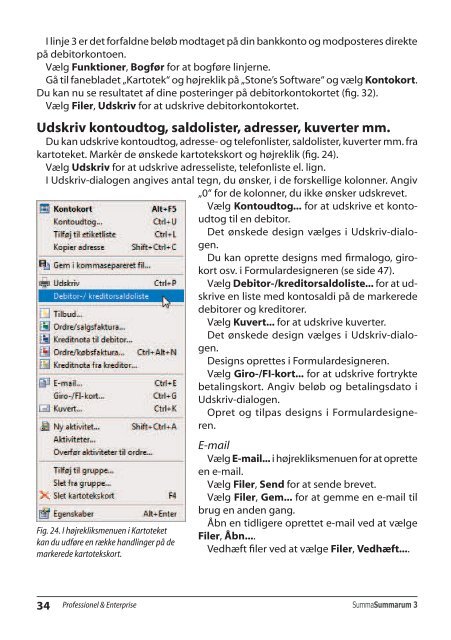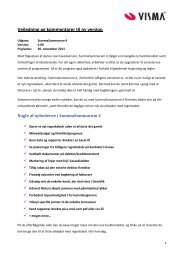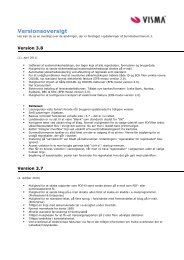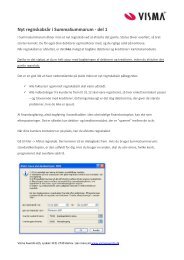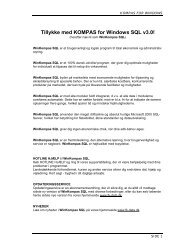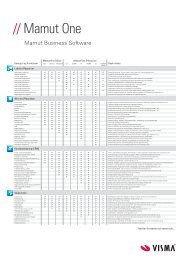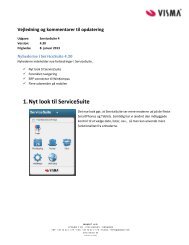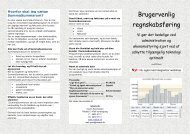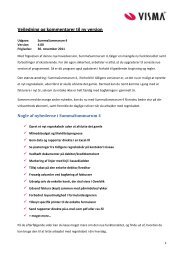Manual - SummaSummarum
Manual - SummaSummarum
Manual - SummaSummarum
You also want an ePaper? Increase the reach of your titles
YUMPU automatically turns print PDFs into web optimized ePapers that Google loves.
I linje 3 er det forfaldne beløb modtaget på din bankkonto og modposteres direkte<br />
på debitorkontoen.<br />
Vælg Funktioner, Bogfør for at bogføre linjerne.<br />
Gå til fanebladet „Kartotek“ og højreklik på „Stone’s Software“ og vælg Kontokort.<br />
Du kan nu se resultatet af dine posteringer på debitorkontokortet (fig. 32).<br />
Vælg Filer, Udskriv for at udskrive debitorkontokortet.<br />
Udskriv kontoudtog, saldolister, adresser, kuverter mm.<br />
Du kan udskrive kontoudtog, adresse- og telefonlister, saldolister, kuverter mm. fra<br />
kartoteket. Markér de ønskede kartotekskort og højreklik (fig. 24).<br />
Vælg Udskriv for at udskrive adresseliste, telefonliste el. lign.<br />
I Udskriv-dialogen angives antal tegn, du ønsker, i de forskellige kolonner. Angiv<br />
„0“ for de kolonner, du ikke ønsker udskrevet.<br />
Vælg Kontoudtog... for at udskrive et kontoudtog<br />
til en debitor.<br />
Det ønskede design vælges i Udskriv-dialogen.<br />
Du kan oprette designs med firmalogo, girokort<br />
osv. i Formulardesigneren (se side 47).<br />
Vælg Debitor-/kreditorsaldoliste... for at udskrive<br />
en liste med kontosaldi på de markerede<br />
debitorer og kreditorer.<br />
Vælg Kuvert... for at udskrive kuverter.<br />
Det ønskede design vælges i Udskriv-dialogen.<br />
Designs oprettes i Formulardesigneren.<br />
Vælg Giro-/FI-kort... for at udskrive fortrykte<br />
betalingskort. Angiv beløb og betalingsdato i<br />
Udskriv-dialogen.<br />
Opret og tilpas designs i Formulardesigneren.<br />
Fig. 24. I højrekliksmenuen i Kartoteket<br />
kan du udføre en række handlinger på de<br />
markerede kartotekskort.<br />
E-mail<br />
Vælg E-mail... i højrekliksmenuen for at oprette<br />
en e-mail.<br />
Vælg Filer, Send for at sende brevet.<br />
Vælg Filer, Gem... for at gemme en e-mail til<br />
brug en anden gang.<br />
Åbn en tidligere oprettet e-mail ved at vælge<br />
Filer, Åbn....<br />
Vedhæft filer ved at vælge Filer, Vedhæft....<br />
Fig. 25. I vareoversigtens venstre side kan du vælge varegruppe og du kan se hvilke varer, der anvender<br />
lagerstyring og få hurtigt overblik over, hvilke varer der skal genbestilles.<br />
Varer<br />
I vinduet “Varer” i <strong>SummaSummarum</strong>s hovedvindue (fig. 25) kan du oprette varer<br />
og ydelser, du sælger og køber.<br />
Du kan udskrive prislister mm. Varerne kan indsættes, når du opretter fakturaer.<br />
Hvis du har en version med lagerfaciliteter, kan du endvidere holde styr på beholdning,<br />
reserverede og bestilte varer, salgsstatistik mm. Se „Lagerstyring“ s. 41.<br />
Varegrupper<br />
Du kan ordne dine varer i varegrupper.<br />
Hvis du ikke har ret mange varer og ikke ønsker at bruge varegrupperne, så klik<br />
i menuen Vis og fjern markeringen Vis varegrupper. Så får du mere plads til vareoversigten.<br />
Vælg Vis, Vis varegrupper for at få varegrupperne frem igen.<br />
Opret gruppe<br />
Højreklik i oversigten „Varegrupper“ og vælg Ny varegruppe. Tast varegruppens<br />
navn, „Keramik“, og afslut med Enter-tasten.<br />
34 Professionel & Enterprise<br />
<strong>SummaSummarum</strong> 3 <strong>SummaSummarum</strong> 3<br />
Professionel & Enterprise 35